ArkThinker поддерживает ускорение графического процессора для ускорения обработки мультимедиа
Вычисления с ускорением графического процессора используют графический процессор (GPU) и центральный процессор (CPU) для ускорения производительности, требующей интенсивной обработки. При обработке видео или изображений с помощью программного обеспечения ArkThinker доступно ускорение графического процессора для повышения производительности обработки. Вот полная информация, чтобы узнать, как включить эту функцию.

- СПИСОК РУКОВОДСТВ
- Часть 1. Что такое ускорение графического процессора
- Часть 2. Список ускорения графического процессора, поддерживаемого ArkThinker
- Часть 3. Как включить ускорение графического процессора
Часть 1. Что такое ускорение графического процессора
Для чего нужно ускорение графического процессора?
Ускорение графического процессора полезно в приложениях и программном обеспечении для обработки данных, таких как искусственный интеллект и машинное обучение. Ускорение графического процессора полезно для ускорения ресурсоемких операций обработки при передаче видео и изображений. Благодаря этому ваш компьютер будет работать более плавно и быстрее, чем обычные.
Стоит ли использовать ускорение графического процессора?
Вообще говоря, вам следует включить ускорение графического процессора, поскольку оно может сделать вашу вычислительную производительность более плавной, чем раньше. Однако из-за неисправности аппаратного ускорения ваш компьютер может зависать или работать плохо. Поэтому, прежде чем включить ускорение графического процессора, вам следует проверить, поддерживает ли ваш компьютер это и правильно ли вы настроили ускорение графического процессора.
Это то, что вы узнаете из следующих частей.
Часть 2. Список ускорения графического процессора, поддерживаемого ArkThinker
В настоящее время ArkThinker поддерживает следующие модели ускорения графического процессора.
| Бренд | Модели графических процессоров |
|---|---|
 | HD Graphics 2000, HD Graphics 3000, HD Graphics 2500, HD Graphics 4000, HD Graphics 4200, HD Graphics 4400, HD Graphics 4600, Iris Graphics 5100, Iris Pro Graphics 5200, HD Graphics 5300, HD Graphics 5500, HD Graphics 5600, HD Graphics 6000, Iris Graphics 6100, Iris Pro Graphics 6200, HD Graphics 510, HD Graphics 515, HD Graphics 520, HD Graphics 530, Iris Graphics 540, Iris Graphics 550, Iris Pro Graphics 580, HD Graphics 610, HD Graphics 615, HD Графика 620, HD Графика 630, Iris Plus Graphics 640, Iris Plus Graphics 650. |
 | Серия Radeon HD 7700 (HD 7790 (VCE 2.0)), серия Radeon HD 7800, серия Radeon HD 7900, Radeon HD 8570–HD 8990 (HD 8770 (VCE 2.0)), Radeon R5 240/R7 240/R7 250/R7 250E /R7 250X/R7 265/R9 270/R9 270X/R9 280/R9 280X, Radeon R5 330/R5 340/R7 340/R7 350/R7 370/R9 370/R9 370X, мобильные Radeon HD 77x0M до HD 7970M, мобильные Серия Radeon HD 8000, серия мобильных Radeon Rx M2xx (R9 M280X: VCE 2.0, R9 M295X: VCE 3.0), мобильные видеокарты от Radeon R5 M330 до Radeon R9 M380 и Radeon R9 M390, карты FirePro с GCN 1-го поколения (GCN 1.0), Radeon HD 7790/HD 8770, Radeon R7 260/R7 260X/R9 290/R9 290X/R9 295X2, Radeon R7 360/R9 360/R9 390/R9 390X, мобильная Radeon R9 M280X, мобильная Radeon R9 M385/R9 M385X, мобильная Radeon R9 M470/R9 M470X, карты FirePro с GCN второго поколения, Тонга: Radeon R9 285, Radeon R9 380, Radeon R9 380X/Mobile Radeon R9 M390X/R9 M395/R9 M395X/Radeon R9 M485X, Тонга XT: FirePro W7100/S7100X /S7150/S7150 X2, Фиджи: Radeon R9 Fury/R9 Fury X/R9 Nano/Radeon Pro Duo/FirePro S9300/W7170M, Polaris: RX 460/470/480. |
 | GeForce GTX 590, GeForce GTX 580, GeForce GTX 570, GeForce GTX 480, GeForce GTX 470, GeForce GTX 465, GeForce GTX 480M, GeForce GTX 560 Ti, GeForce GTX 550 Ti, GeForce GTX 460, GeForce GTS 450, GeForce GTS 450* , GeForce GT 640 (GDDR3), GeForce GT 630, GeForce GT 620, GeForce GT 610, GeForce GT 520, GeForce GT 440, GeForce GT 440*, GeForce GT 430, GeForce GT 430*, GeForce GT 420*, GeForce GTX 675M , GeForce GTX 670M, GeForce GT 635M, GeForce GT 630M, GeForce GT 625M, GeForce GT 720M, GeForce GT 620M, GeForce 710M, GeForce 610M, GeForce 820M, GeForce GTX 580M, GeForce GTX 570M, GeForce GTX 560M, GeForce GT 555M, GeForce GT 550M, GeForce GT 540M, GeForce GT 525M, GeForce GT 520MX, GeForce GT 520M, GeForce GTX 485M, GeForce GTX 470M, GeForce GTX 460M, GeForce GT 445M, GeForce GT 435M, GeForce GT 420M, GeForce GT 415M, GeForce 710M , GeForce 410M, GeForce GTX Titan Z, GeForce GTX Titan Black, GeForce GTX Titan, GeForce GTX 780 Ti, GeForce GTX 780, GeForce GT 640 (GDDR5), GeForce GT 630 v2, GeForce GT 730, GeForce GT 720, GeForce GT 710 , GeForce GT 740M (64-бит, DDR3), GeForce GTX 750 Ti, GeForce GTX 750, GeForce GTX 960M, GeForce GTX 950M, GeForce 940M, GeForce 930M, GeForce GTX 860M, GeForce GTX 850M, GeForce 845M, GeForce 840M, GeForce 830M, GeForce GTX Titan X, GeForce GTX 980 Ti, GeForce GTX 980, GeForce GTX 970, GeForce GTX 960, GeForce GTX 950, GeForce GTX 750 SE, GeForce GTX 980M, GeForce GTX 970M, GeForce GTX 965M, Nvidia Titan X, GeForce GTX 1080, GTX 1070, GTX 1060, GTX 1050 Ti, GTX 1050. |
Кроме того, не забудьте проверить системные требования вашего компьютера, чтобы узнать, может ли ваш компьютер использовать ускорение графического процессора.
| Операционные системы | Поддерживаемая версия ОС | Процессор | Свободное место на жестком диске | БАРАН |
|---|---|---|---|---|
| Окна | Windows 11/10/8/7 | > Процессор Intel или AMD 750 МГц | 100 МБ или выше | 256 МБ или выше |
| Мак | macOS 12, 11, 10.15, 10.14, 10.13, 10.12, 10.11, 10.10, 10.9, 10.8, 17. | > Процессор Intel 1 ГГц или выше | 100 МБ или выше | 512 МБ или выше |
Часть 3. Как включить ускорение графического процессора
Чтобы правильно использовать ускорение графического процессора, вам следует прочитать следующее руководство.
Здесь в качестве примера мы возьмем жесткое ускорение AMD.
Загрузите и установите последнюю версию Intel Quick Sync Video с официальной страницы.
Для пользователей Windows 7 или 8: Щелкните правой кнопкой мыши пустую часть рабочего стола, чтобы выбрать «Разрешение экрана», а затем нажмите кнопку «Обнаружить», чтобы распознать неактивные видеовыходы.
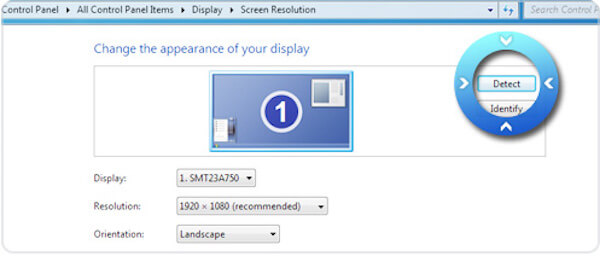
Для пользователей Windows 10 или 11: щелкните правой кнопкой мыши пустую часть рабочего стола, чтобы выбрать Настройки отображения. Затем найдите Расширенные настройки дисплея щелкнуть Обнаружить выше.
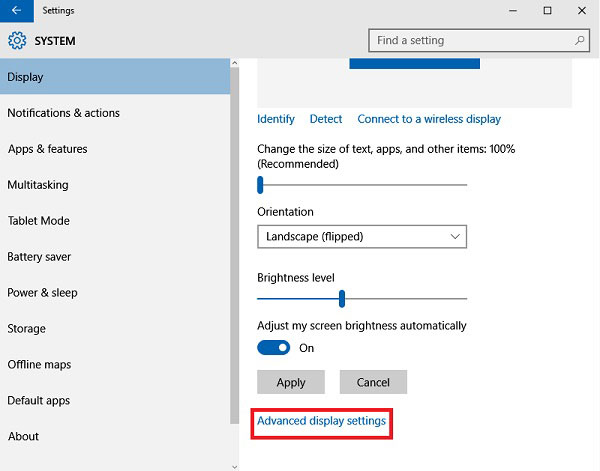
Выберите обнаруженный вывод дисплея для Выходная графика Intel® HD Graphics и выберите «Все равно попробовать подключиться к VGA» в раскрывающемся списке «Несколько дисплеев» и, наконец, нажмите Применять.
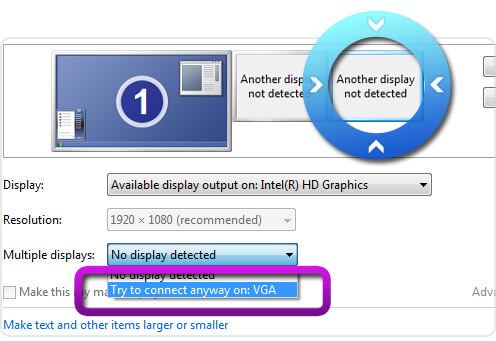
Выберите основной дисплей и выберите Расширьте эти дисплеи в раскрывающемся списке нескольких дисплеев, затем нажмите «Применить» и «ОК», чтобы выйти из настроек.
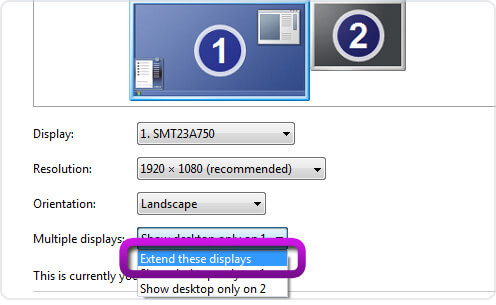
На этом вы завершили настройку ускорения графического процессора.
Здесь мы должны включить ускорение графического процессора в программном обеспечении ArkThinker.
Возьмем, к примеру, Video Converter Ultimate.
Бегать ArkThinker Конвертер видео Ultimate на своем компьютере выберите Предпочтения из верхнего меню, чтобы перейти на вкладку «Общие» по умолчанию. Пожалуйста, отметьте галочкой Включить аппаратное ускорение и выберите аппаратное ускорение, которое вы установили на предыдущих шагах, и ХОРОШО чтобы применить его.
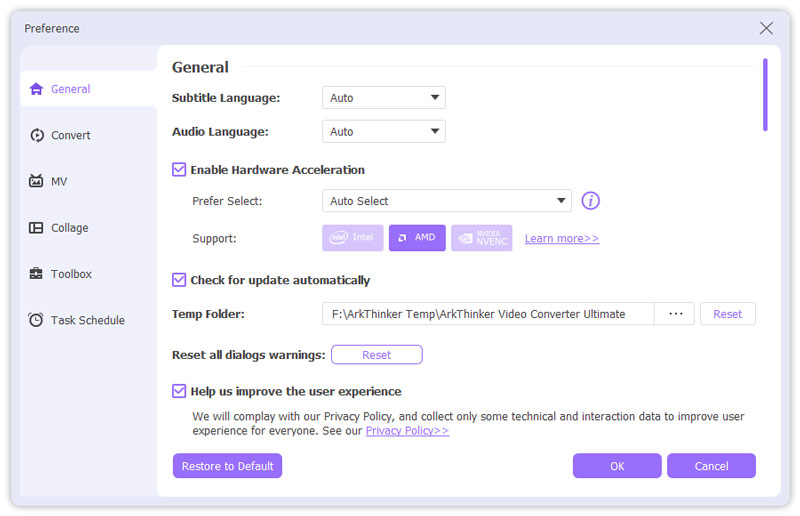
Заключение
Ускорение графического процессора может сделать вашу вычислительную обработку более плавной, чем раньше, и повысить производительность программного обеспечения. Это может значительно сэкономить ваше время при редактировании или преобразовании видео или изображений. Здесь мы говорили о том, что такое ускорение графического процессора и как его включить на вашем компьютере.
Не стесняйтесь поделиться этим постом с большим количеством людей, если он вам очень поможет.
Что вы думаете об этом посте. Нажмите, чтобы оценить этот пост.
Отличный
Рейтинг: 4.5 / 5 (на основе 120 голоса)
Соответствующие статьи
- Редактировать видео
- Collage Video 4 приложения для создания видеоколлажей
- Добавляйте музыку в видео на iPhone, Android, компьютере и в Интернете
- Как обрезать видео онлайн на iPhone, Android и Mac/ПК
- Как объединить видео на iPhone, Android, компьютере и в Интернете
- Как добавить субтитры к видео
- Как редактировать видео на iPhone, Android и Mac ПК
- Сжатие видео для Интернета, электронной почты, Discord, WhatsApp или YouTube
- Обратное видео Обратное видео на iPhone, Android, компьютере
- Как ускорить видео на iPhone, Android, в Интернете и Mac/ПК
- Как создать GIF с помощью 5 лучших конвертеров фото/видео в GIF



